目录怎么直接跳转到页面? Word从目录直接跳转到内容的方法
(福利推荐:你还在原价购买阿里云服务器?现在阿里云0.8折限时抢购活动来啦!4核8G企业云服务器仅2998元/3年,立即抢购>>>:9i0i.cn/aliyun)
word文档是一款非常好用的文本处理软件,很多“办公族”在日常办公时都会需要使用到该软件。在Word文档中有一个“自动目录”功能,使用该功能我们可以快速在文档中生成目录,后续如果内容有改动,可以使用“更新目录”功能快速进行更新,非常地方便实用。在Word文档中引用自动目录后,我们还可以在目录页点击直接跳转到具体的内容处。那小伙伴们知道Word文档中如何从目录处直接跳转到内容吗,其实操作方法是非常简单的,只需要进行几个步骤就可以实现了。接下来,小编就来和小伙伴们分享具体的操作步骤了,有需要或者是有兴趣了解的小伙伴们快来和小编一起往下看看吧!
操作步骤
第一步:点击打开Word文档,依次选中一级二级三家标题后,点击“段落”栏右下角的小图标打开段落窗口,将大纲级别依次设置为1级,2级,3级并确定;

第二步:在“引用”选项卡中点击“目录”按钮并在子选项中选择一个自动目录样式,系统就会自动生成一个目录;

第三步:点击生成的目录,可以更新目录,点击旁边的图标还可以切换目录样式,删除样式,也可以在“目录”按钮旁更新目录;

第四步:将鼠标悬停到目录上下,可以看到“按住Ctrl键并单击可以访问链接”的提示,我们按住Ctrl键后点击需要直接跳转的内容;

第五步:就可以快速定位到指定位置了。

以上就是教你word目录怎么直接跳转内容的详细图文教程,希望大家喜欢,请继续关注程序员之家。
相关推荐:
怎么将多个word文档做目录? 多个word文档生成一个目录的技巧
表目录和图目录如何分别生成 word表格和图片分别生成目录的技巧
相关文章
 word多个表格怎么添加目录?word表格太多了,想要制作一个表格目录,方便查找表格,该怎么制作呢?下面我们就来看看word制作表目录的技巧2023-08-24
word多个表格怎么添加目录?word表格太多了,想要制作一个表格目录,方便查找表格,该怎么制作呢?下面我们就来看看word制作表目录的技巧2023-08-24 word表目录怎么制作?word中有很多图表,想要做一个图标目录,该怎么操作呢?下面我们就来看看word多张图标添加目录的技巧2023-08-24
word表目录怎么制作?word中有很多图表,想要做一个图标目录,该怎么操作呢?下面我们就来看看word多张图标添加目录的技巧2023-08-24 word目录怎么对齐后面的点点?word手动制作目录的时候,目录后面的........该怎么对齐呢?下面我们就来看看Word手动制作目录的技巧2023-05-27
word目录怎么对齐后面的点点?word手动制作目录的时候,目录后面的........该怎么对齐呢?下面我们就来看看Word手动制作目录的技巧2023-05-27
Word怎么按字母顺序排序目录? word目录按首字母排序的技巧
Word怎么按字母顺序排序目录?word中想要制作按字母顺序排序的效果,该怎么操作呢?下面我们就来看看word目录按首字母排序的技巧2023-04-24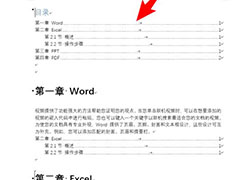
word文档toc域怎么做? toc域创建word文件章目录的技巧
word文档toc域怎么做?word中文档想要创线文件目录,该怎么创建呢?我们可以使用toc域来创建,下面我们就来看看使用TOC域在Word文档中创建章目录的技巧2022-05-10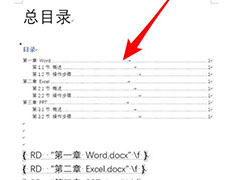
怎么将多个word文档做目录? 多个word文档生成一个目录的技巧
怎么将多个word文档做目录?文件夹中放了很多子文档,想要提取多个Word文档的目录到同一文档中,该怎么实现呢?下面我们就来看看多个word文档生成一个目录的技巧2022-05-10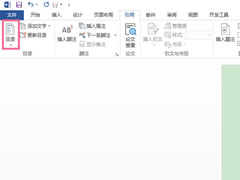 这篇文章主要介绍了word怎么自动生成目录和页码的相关资料,选中标题设置为标题样式,进入引用视图,单击目录,自动生成目录,点击插入页码,选择位置自动生成页码。下面一2021-12-23
这篇文章主要介绍了word怎么自动生成目录和页码的相关资料,选中标题设置为标题样式,进入引用视图,单击目录,自动生成目录,点击插入页码,选择位置自动生成页码。下面一2021-12-23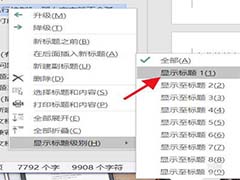
word目录怎样只显示一级标题? word目录导航仅显示第一级别标题的技巧
word目录怎样只显示一级标题?word文章中的目录标题级别很多,现在只想看一级标题,该怎么只显示一级标题呢?下面我们就来看看word目录导航仅显示第一级别标题的技巧,需要2021-04-07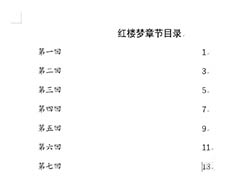 word目录怎么一键快速对齐?word文件的目录看上起很乱,想要对齐,该怎么操作呢?下面我们就来看看word对齐目录的方法,需要的朋友可以参考下2021-03-10
word目录怎么一键快速对齐?word文件的目录看上起很乱,想要对齐,该怎么操作呢?下面我们就来看看word对齐目录的方法,需要的朋友可以参考下2021-03-10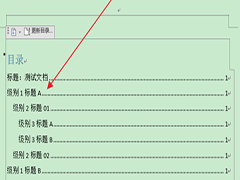 word是一款常用的办公软件,支持编辑图文并茂的优质文档。使用word软件编辑长篇文档时,插入目录能够帮助了解文档的结构。今天教大家如何在word软件中清除指定级别目录项的2021-01-04
word是一款常用的办公软件,支持编辑图文并茂的优质文档。使用word软件编辑长篇文档时,插入目录能够帮助了解文档的结构。今天教大家如何在word软件中清除指定级别目录项的2021-01-04








最新评论